L'outil Navigation des disques de navigation SteeringWheels permet de parcourir un modèle comme si vous vous promeniez à l'intérieur.
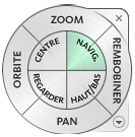 |
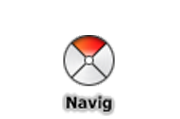 |
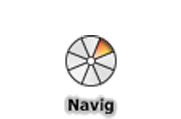 |
| Disque de navigation complète | Petit disque de visite d'un bâtiment | Petit disque de navigation complète |
L'outil Navigation vous permet de parcourir un modèle comme si vous naviguiez à l'intérieur. Lorsque vous lancez l'outil Navigation, l'icône de cercle de centre s'affiche près du centre de la vue et le curseur se transforme pour afficher une série de flèches. Pour naviguer dans le modèle, faites glisser dans la direction dans laquelle vous souhaitez vous déplacer.
Navigation dans un modèle
Pour utiliser l'outil Navigation pour parcourir le modèle
- Affichez l'un des disques de navigation complète ou le petit disque de visite d'un bâtiment.
- Cliquez sur la section de navigation et maintenez-le bouton de la souris enfoncé.
Le curseur devient le curseur de navigation et le cercle de centre s'affiche.
- Faites glisser le périphérique de pointage dans la direction où vous souhaitez aller.
Remarque : Lors de la navigation, appuyez sur la touche + (plus) et maintenez-la enfoncée pour augmenter temporairement votre vitesse de mouvement.
- Relâchez le bouton de la souris pour revenir au disque.
 Vidéo : Utilisation des disques de navigation SteeringWheels pour créer une visite virtuelle
Vidéo : Utilisation des disques de navigation SteeringWheels pour créer une visite virtuelle
Application de contraintes à l'angle de navigation
Lorsque vous naviguez sur un modèle, vous pouvez contraindre l'angle de mouvement au plan du sol. Si l'option Se déplacer parallèlement au plan du sol est activée, vous pouvez naviguer librement tout en maintenant une élévation de point de vue de caméra constante. Si l'angle de navigation n'est pas contraint, vous "volez" dans la direction vers laquelle vous regardez. Utilisez la boîte de dialogue Options des disques de navigation pour contraindre l'angle de mouvement au plan du sol pour l'outil Navigation.
Pour contraindre l'outil Navigation au plan du sol
- Affichez un disque.
- Cliquez avec le bouton droit de la souris sur le disque, puis choisissez Options.
- Dans la boîte de dialogue Options, sous Outil Navigation, sélectionnez Se déplacer parallèlement au plan du sol.
- Cliquez sur OK.
Lors de la navigation, le mouvement s'effectue parallèlement au plan du sol du modèle.
Contrôler la vitesse du mouvement
Lorsque vous parcourez un modèle, vous pouvez contrôler la vitesse de mouvement. Cette vitesse est contrôlée par la distance en fonction de laquelle le pointeur est déplacé par rapport à l'icône de cercle central et le paramètre de la vitesse de mouvement actuel. Vous pouvez ajuster le paramètre de vitesse de mouvement de façon permanente et temporaire lorsque vous utilisez l'outil Navigation. Pour ajuster de façon permanente la vitesse de mouvement, utilisez la boîte de dialogue Options des disques de navigation ou les touches < et > lorsque l'outil Navigation est actif. Vous pouvez également cliquer sur le disque avec le bouton droit de la souris pour en afficher le menu, puis sélectionner Augmenter la vitesse de navigation ou Diminuer la vitesse de navigation. Pour augmenter temporairement la vitesse de mouvement, appuyez sur la touche + (plus) et maintenez-la enfoncée lorsque vous utilisez l'outil Navigation.
Pour modifier la vitesse de mouvement de l'outil Navigation
- Affichez un disque.
- Cliquez avec le bouton droit de la souris sur le disque, puis choisissez Options.
- Dans la boîte de dialogue Options, sous Outil Navigation, faites glisser le pointeur Facteur de vitesse vers la gauche pour réduire la vitesse de navigation ou vers la droite pour l'augmenter.
- Cliquez sur OK.
Modification de l'élévation
Lorsque vous utilisez l'outil Navigation, vous pouvez ajuster l'élévation de la caméra en maintenant enfoncée la touche MAJ. Cette opération permet d'activer temporairement l'outil Haut/Bas. Avec l'outil Haut/Bas, faites glisser le périphérique de pointage vers le haut ou le bas pour ajuster l'élévation de la caméra.
Pour ajuster la hauteur de la vue active à partir de l'outil Navigation
- Affichez l'un des disques de navigation complète ou le petit disque de visite d'un bâtiment.
- Cliquez sur la section Navigation et maintenez-la enfoncée.
Le pointeur se transforme en pointeur Navigation et l'icône de cercle central s'affiche.
- Effectuez l'une des opérations suivantes :
- Appuyez sur la touche MAJ et maintenez-la enfoncée pour activer l'outil Haut/Bas. Faites glisser le périphérique de pointage vers le haut ou le bas.
- Appuyez sur la touche FLECHE HAUT ou FLECHE BAS et maintenez-la enfoncée.
- Relâchez le bouton de la souris pour revenir au disque.